Похожие презентации:
Корреляционный и статистический анализ экспериментальных данных в программе Excel
1. Лекция №3
Корреляционный и статистический анализэкспериментальных данных в программе
Excel
2. §1 Корреляционная матрица
Корреляционным анализом называетсясовокупность
методов
обнаружения
корреляционной
зависимости
между
случайными величинами или признаками.
При большом числе наблюдений, когда
коэффициенты
корреляции
необходимо
последовательно вычислять для нескольких
выборок,
для
удобства
получаемые
коэффициенты сводят в таблицы, называемые
корреляционными матрицами.
3.
На основании значений матрицы ипарных коэффициентов корреляции r(xj, xk)
могут делаться разнообразные выводы о
природе
связей
между
явлениями,
зависящие от направления исследования и
изучаемой предметной области.
Корреляционная
матрица
—
это
квадратная
таблица,
в
которой
на
пересечении соответствующих строки и
столбца находится коэффициент корреляции
между соответствующими параметрами.
4.
11
2
3
4
5
6
7
2
3
4
5
6
7
r=1
r(1;2)
r=1
r(1;3) r(2;3)
r=1
r(1;4) r(2;4) r(3;4)
r=1
r(1;5) r(2;5) r(3;5) r(4;5)
r=1
r(1;6) r(2;6) r(3;6) r(4;6) r(5;6)
r=1
r(1;7) r(2;7) r(3;7) r(4;7) r(5;7) r(6;7)
1, 2, …, 7 – отдельные показатели;
r – коэффициент корреляции между показателями.
r=1
5.
Коэффициентомкорреляции
называется
величина, абсолютное значение которой оценивает
тесноту взаимосвязи между двумя показателями.
Значение коэффициента корреляции будем
интерпретировать следующим образом:
0 < |r| ≤ 0,2 – связи нет;
0,2 < |r| ≤ 0,4 – связь слабая;
0,4 < |r| ≤ 0,7 – связь средняя;
0,7 < |r| ≤ 1 – связь сильная;
r < 0 – связь обратная;
r > 0 – связь прямая.
Коэффициент корреляции находящийся на
пересечении одного и того же показателя равен 1,
так как каждый столбец во входном диапазоне
полностью коррелирует сам с собой.
6.
Хотя в результате будет полученатреугольная
матрица,
корреляционная
матрица симметрична. Подразумевается, что
в пустых клетках в правой верхней половине
таблицы находятся те же коэффициенты
корреляции, что и в нижней левой
(симметрично расположенные относительно
диагонали). То есть r(xj, xk) = r(xk, xj).
Например: r(2;5) = r(5;2)
7. Этапы корреляционного анализа
1. Оформить в программе Excelэкспериментальные данные в виде таблицы;
2. Построить корреляционную матрицу c
помощью пакета “Анализ данных…”;
3. Оценить каждый коэффициент корреляции;
4. Нарисовать граф (графическую структуру)
корреляционной матрицы средствами
рисования программы Excel или Word;
5. Сделать вывод.
8.
§2 Построение корреляционной матрицы вExcel
В электронной таблице Excel для вычисления
корреляционных матриц используется процедура
Корреляция из пакета или надстройки Анализ
данных.
Процедура
позволяет
получить
корреляционную
матрицу,
содержащую
коэффициенты корреляции между различными
параметрами.
Для реализации процедуры необходимо
установить надстройку «Пакет анализа», которая
выведет команду Анализ данных в пункт Данные
(см лекцию2).
9. Пусть спортивные результаты группы спортсменов набраны в программе Excel.
Тогда для построениякорреляционной матрицы
по показателям надо:
1) Выбрать пункт «Данные»
→ команду «Анализ
данных» → инструмент
«Корреляция» → ОК
Откроется диалоговое окно!
2) Для входного интервала
на рабочем листе выделить
диапазон всех данных с
метками (С5-F13)
10. 3) Установить галочку в окошке «Метки в первой строке» → Группирование по столбцам → Выходной интервал в пустой ячейке → ОК
Построитсякорреляционная матрица
Все получившиеся
коэффициенты
корреляции округлить
до сотых, используя
инструмент
«Уменьшение
разрядности»
11. §3 Граф корреляционной матрицы
Граф построенный на основе корреляционнойматрицы отображает наиболее значимые связи
между спортивными результатами, а так же
визуально выявляет не значимые показатели.
12. Построение графа корреляционной матрицы
1) Сначала вводятся обозначения:— сильные связи
— связи средней силы
— слабые связи
2) Далее с помощью инструмента
- «надпись»
обозначения
показателей
располагаются
равномерно, по порядку, по кругу. Для этого
удобно на окружности отметить нужное количество
точек на одинаковом расстоянии. У каждой
надписи отменить контур и заливку фигуры.
13. Например:
1Например:
3) Соединить
показатели
7
линиями,
применяя к
ним нужный
формат
6
контура.
Если r(3;7) указывает
на сильную взаимосвязь
между показателями 3 и
7, то от точки 3 до точки
7 рисуем линию и
изменяем её толщину.
2
3
5
4
Причём не важно, какая это
связь прямая или обратная.
14. 4) Когда все значимые связи будут изображены на графе, удалить круг (окружность)
14) Когда все
значимые связи
7
будут изображены
на графе, удалить
круг (окружность)
2
6
5
Если |r| ≤ 0,2, то на
графике такую взаимосвязь
отображать не нужно
3
4
15.
Например:Пусть показатель П3 результаты тройного прыжка ПБР
в данной группе спортсменов.
Тогда из данного графа
видно, что тройной прыжок П
СР
выпадает из общей картины
взаимосвязей.
Б4
ВР
СБ
П5
П3
Следовательно, в данной группе спортсменов
тройной прыжок можно исключить из тренировочного
процесса и заменить его другими упражнениями,
которые повышают эффективность тренировок.
16. §4 Статистический анализ в Excel
Microsoft Excel содержит большое числовстроенных статистических функций.
После установки надстройки «Пакет анализа»
расширяются
возможности
обработки
статистической информации, кроме того процесс
статистического анализа значительно упрощается.
Средства,
включенные
в
«Пакет
анализа»
позволяют
выполнить
проверку
статистических гипотез о параметрах распределения
случайных величин, построение линейных и
нелинейных уравнений регрессии, прогнозирование
и многое другое.
17. Одним из инструментов пакета «Анализ данных…» является инструмент «Описательная статистика».
Цель«Описательной статистики» обобщить первичные результаты, полученные
в результате наблюдений и экспериментов.
Это средство анализа служит для создания
одномерного
статистического
отчёта
содержащего информацию о центральной
тенденции и изменчивости или вариации
входных данных.
18.
В состав описательной статистики входятследующие характеристики:
ЦЕНТРАЛЬНЫЕ ТЕНДЕНЦИИ
среднее;
стандартная
ошибка;
медиана;
мода
ИЗМЕНЧИВОСТЬ ДАННЫХ
стандартное
отклонение;
дисперсия выборки;
эксцесс;
асимметричность;
интервал;
минимум;
максимум;
сумма;
счет
19. Порядок построения таблицы основных статистических характеристик
Пусть в программе Excel набраны данные.Тогда для построения таблицы с итоговой
описательной статистикой надо:
1) Выбрать пункт «Данные» → команду «Анализ
данных» → инструмент «Описательная
статистика» → ОК
Откроется диалоговое окно!
2) Для входного интервала на рабочем листе
выделить диапазон данных с метками
(названиями столбцов)
20.
3) Установить галочку в окошке «Метки впервой строке» → Группирование по
столбцам → Выходной интервал в пустой
ячейке → Флажок «Итоговая статистика»
→ уровень надёжности 95% → ОК
21.
Округлить характеристики,которые необходимо, до
сотых с помощью значка на
панели инструментов
«Уменьшение
разрядности».
Сделать вывод
22. Подготовить презентацию к защите РГР «Корреляционный и статистический анализ данных»
23. Требования к презентации:
1. Презентация должна состоять минимум из 7-мислайдов (титульный лист, исходные данные,
корреляционная
матрица,
граф
корреляционной
матрицы,
итоговая
статистика одного показателя гистограмма и
вывод)
2. Эффект смены каждого слайда.
3. Эффекты анимации (вход каждому объекту на
слайдах, выделение отдельных элементов.)
4. Полная разгруппировка графа и постепенное
рисование отдельных элементов (см.след. слайд).
5. Все эффекты по щелчку.
6. Поддержание единого стиля.
24.
Порядок создания слайда:1. Создать картинку, т.е. расположить все нужные
объекты на слайде в нужных местах. Все лишние
объекты удалять.
2. Установить фон слайда или оформление слайда
3. Установить смену слайда
4. Установить эффект входа объекту «заголовок»
(Выделить заголовок → Анимация → Настройка
анимации → Добавить эффект → Вход → выбрать
эффект)
5. Установить эффекты входа остальным объектам
слайда
6. При необходимости установить эффект выделения
отдельному элементу (Выделить элемент →
Добавить эффект → Выделение → выбрать
эффект)
25. Графическое изображение корреляционной матрицы.
ВПд
К
Рв
Г
Р
Пв



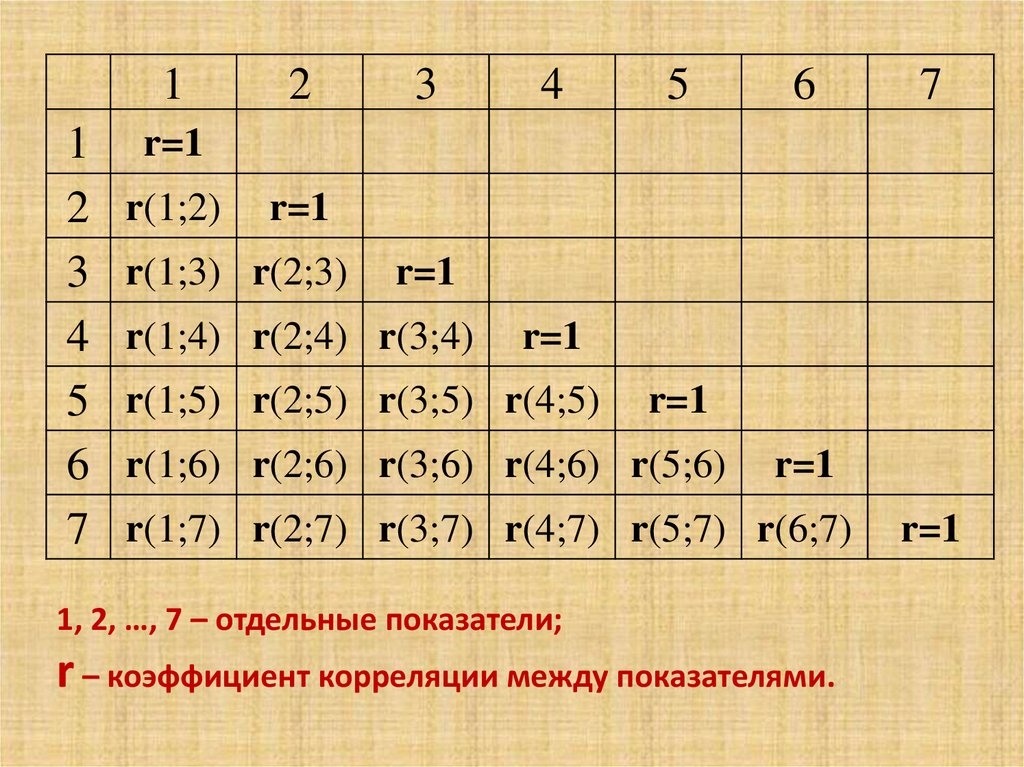








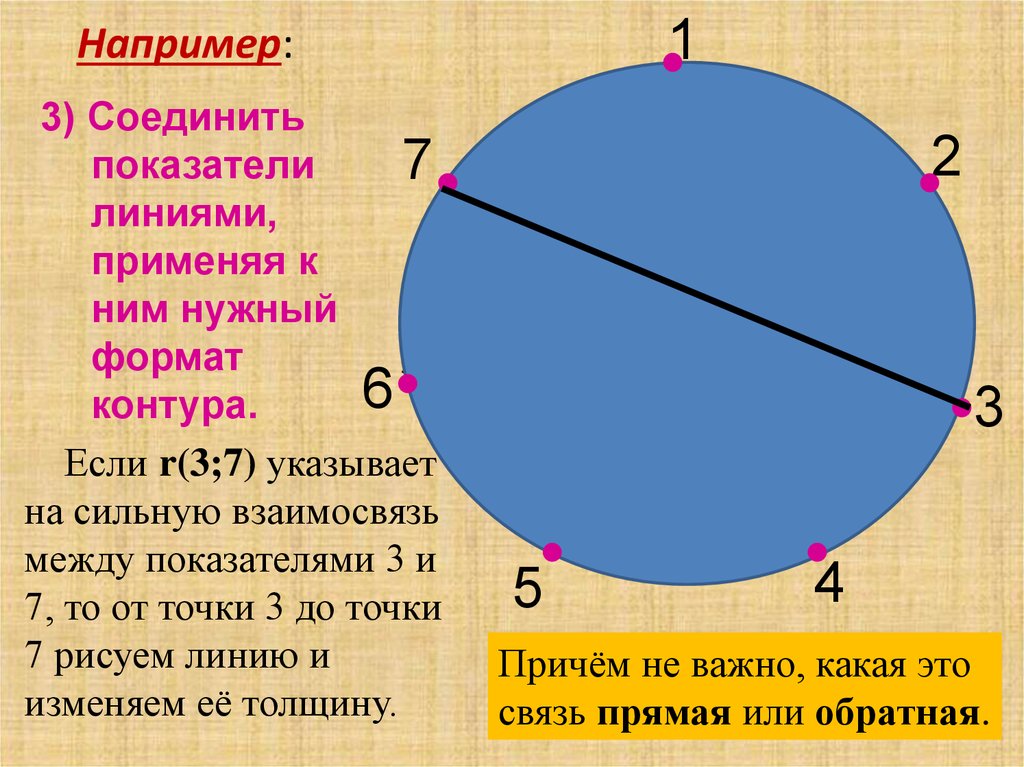
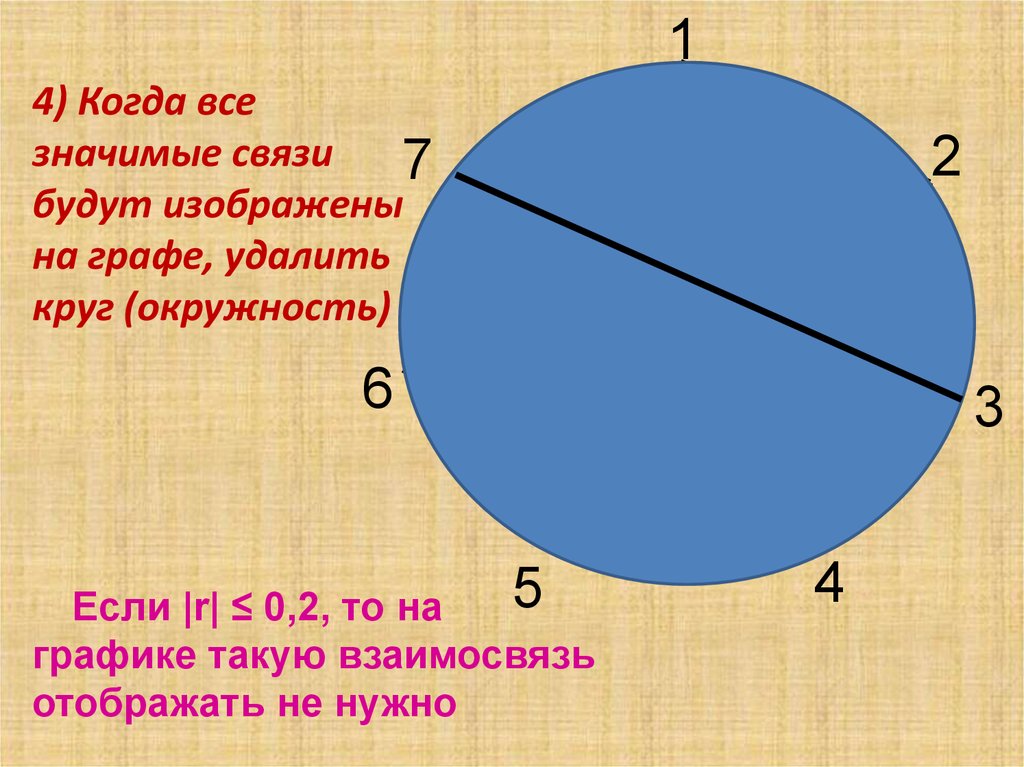





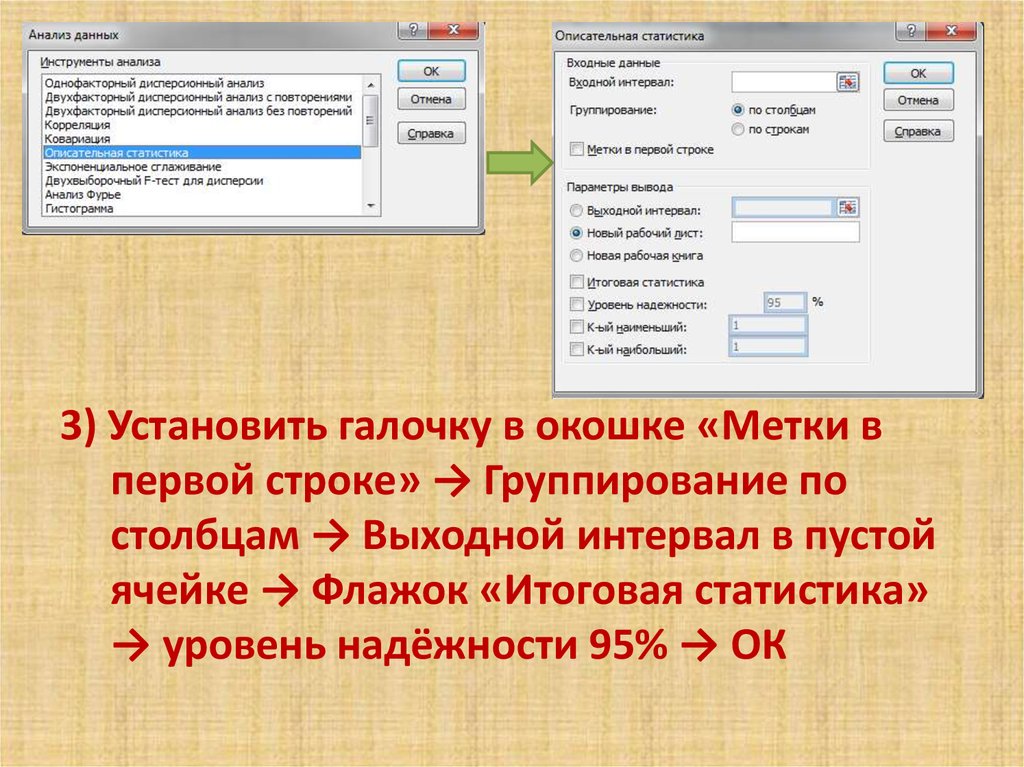




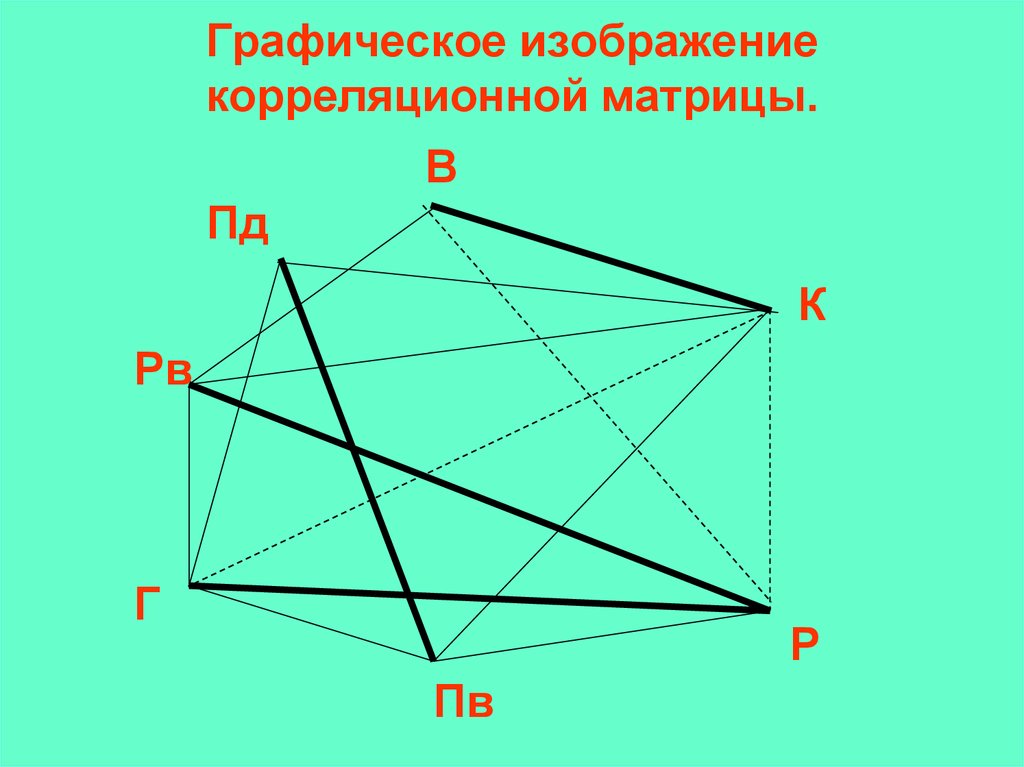
 Математика
Математика Программное обеспечение
Программное обеспечение








